Računalo ne vidi Android putem USB -a

- 767
- 153
- Cameron Satterfield
Sadržaj
- Provjera kabela i luka
- Postavljanje Androida
- Provjera postavki uštede energije
- Instalacija upravljačkih programa
- Eliminacija pogreške s kodom 19
- Alternativne metode prijenosa datoteka

Netko može tvrditi da telefon možete bljesnuti bez povezivanja s USB-om, a postoje Wi-Fi, glasnici, pohrana u oblaku, e-pošta konačno za prijenos datoteka. Ali ne mogu odbiti povezati se putem USB -a, stalno nositi kabel sa sobom i smatram ovo jednim od najprikladnijih načina za prijenos podataka.
Provjera kabela i luka
Prije nego što se popnete u postavke telefona, instalirajte upravljačke programe i proklinjajte dan kada ste kupili ovaj android, provjerite USB kabel i port. Bio sam nekako vrlo iznenađen što je računalo prestalo određivati pametni telefon koji sam već savršeno vidio. Pokazalo se da se kabel svidjela mačka koja mu je grizla. Iz ove situacije donio sam dva zaključka: žice treba staviti u kutiju i pregledati prije spajanja. Mačka nije izvukla nikakve zaključke. Ako žica ne nađe nabora, praznine, puknuće i druga mehanička oštećenja, provjerite USB priključak. Pokušajte se povezati s drugim konektorom ili umetnuti drugi uređaj u isti priključak - na primjer, miš.Ako je Windows XP instaliran na računalo, hitno potražite priliku da se prebaci na barem "sedam". Ali prvo možete samo instalirati MTP protokol, Do xp naučiti raditi s androidom. Trik je da je Microsoft, kad se pojavila prva verzija Androida, već objavila Windows 7. Stoga ne postoji MTP protokol u XP -u i morate ga instalirati odvojeno. MTP možete preuzeti na Microsoftu.
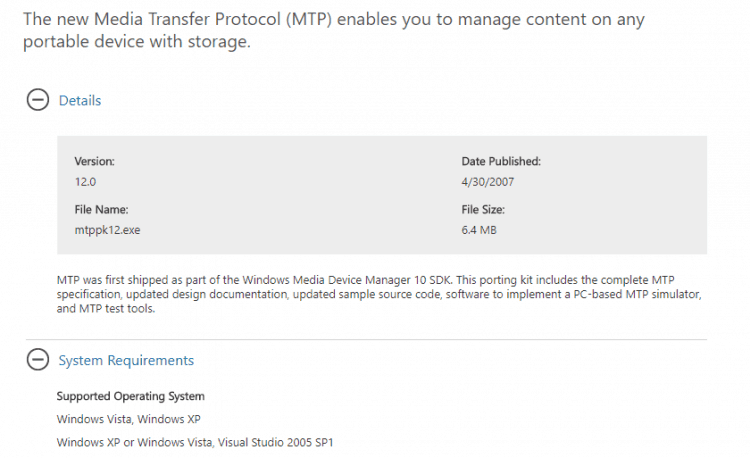
Ako bilo koji drugi uređaj odredi računalo, a telefon kategorički ne želi vidjeti, vrijeme je da se fokus premjesti na postavke Android i značajke veze. Da, postoji vjerojatnost mehaničkog oštećenja MicroUSB priključka na telefonu, ali još nisam naišao. Ako imate nešto slomljeno, najvjerojatnije ćete to primijetiti.
Najčešće je nemogućnost instaliranja veze između računala i telefona povezana s softverskim pogreškama. Ako nijedna od dolje navedenih metoda neće pomoći u rješavanju problema, obratite se servisnom centru - čini se da pametni telefon zaista treba popraviti.
Postavljanje Androida
Naišao sam na dvije situacije. Prvi je telefon tražio ne samo da bi stekao prava programera i uključio USB uklanjanje pogrešaka, već i ugradnju vozača telefona na računalo. U postavkama drugog pametnog telefona nisam pronašao parametre odgovorne za povezivanje putem USB -a. Nisu potrebni: telefon je savršeno pronašao računalo, nakon čega nudi odabir načina veze.Dakle, ako ste spojili pametni telefon, ali ništa se nije dogodilo:
- Otvoren Postavke androida.
- Idite na odjeljak "Na telefonu" (može se nazvati "na uređaju").
- Pronaći Broj sklopa (modeli) i kliknite na ovu stavku dok se ne pojavi obavijest da ćete uskoro postati programer. Obično nZatvorite 7-10 puta.
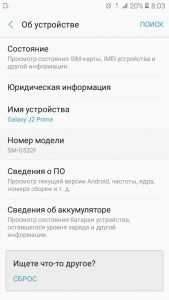
Nakon što postanete programer, u postavkama Android pojavit će se novi odjeljak - "Parametri programera". Unutar njega naći ćete prekidač "USB ispravljanje pogrešaka", što treba prenijeti na položaj "NA".
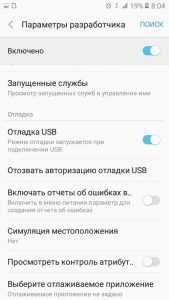
Sada opet pokušajte povezati telefon s računalom. Prilikom povezivanja na zaslonu pametnih telefona trebao bi se pojaviti prozor za odabir načina. Prema zadanim postavkama, na starim verzijama Android je "samo punjenje". Ako se prozor ne pojavi, izbacite ga iz zavjese za obavijest.
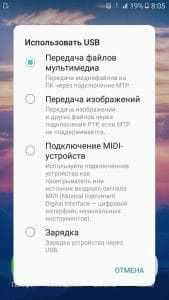
Za prijenos datoteka morate odabrati medijski uređaj (MTP) ili pogoniti. Među opcijama će biti PTP način rada, ali pogodan je samo za fotografije, koje se mogu premjestiti s istim uspjehom u MTP -u.
Nakon odabira prikladnog načina rada u "računalu" na Windowsu, pojavit će se medijski uređaj, sa sadržajem kojim možete raditi. Ovisno o značajkama Android telefona i verzija, unutarnja memorija i SD kartica mogu se prikazati zajedno ili kao pojedinačni pogoni. Ali nije važno, glavna stvar je da se uopće prikaže.
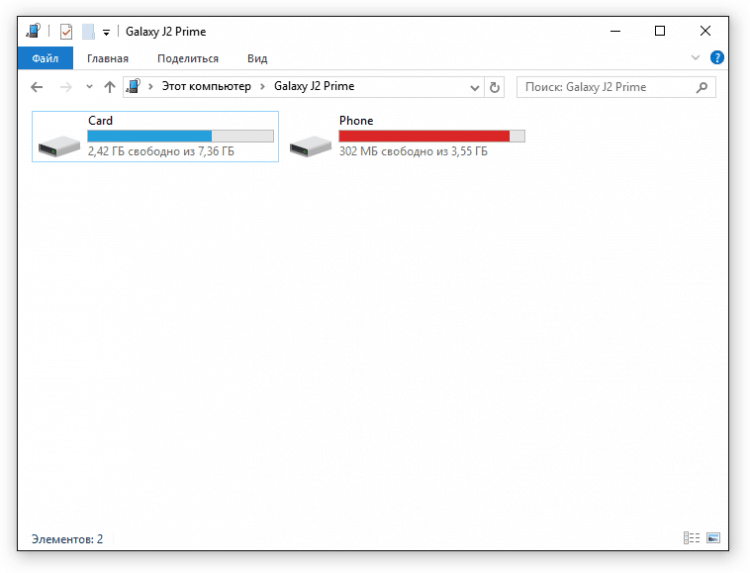
Ne postoje drugi parametri odgovorni za povezivanje putem USB -a u Android postavkama, osim za uklanjanje pogrešaka. Međutim, postoje neke značajke. Na primjer, na pametnim telefonima Nexus morate otključati zaslon zaštićen lozinkom ili grafičkim ključem kako bi računalo dobilo pristup sadržaju memorije.
Pored toga, veza putem USB -a ne može se instalirati ako je način modema omogućen na Androidu. Provjeriti njegovo stanje i, ako je potrebno, isključiti:
- Otvoren Postavke.
- U poglavlju "Mreža i veza" Klik "Dodatne postavke" ili "Više".
- Idite u modem i Odvojite pristupnu točku WLAN. Ako je onemogućen, ništa drugo ne treba učiniti.
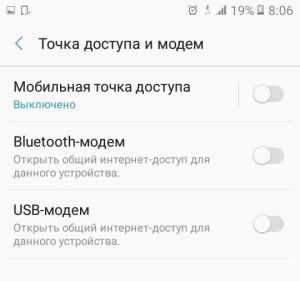
Neki proizvođači nude korisnicima posebne programe za upravljanje pametnim telefonima na računalu, ali možete instalirati jednostavnu vezu putem USB -a bez ovog softvera. Komunalne usluge proizvođača nisu potrebne za banalno objavljivanje fotografija, već za obavljanje složenijih zadataka: Ažuriranja putem telefona putem računala, firmver uređaja, Postavke resetiranja.
Razlog zbog kojeg računalo ne vidi Android putem USB -a može biti pogrešno instaliran ili samo prekriven prilagođeni firmware. Pored toga, postavke se ponekad pomažu, ali prije nego što ga napravite, ne zaboravite napraviti sigurnosnu kopiju podataka, jer će se izbrisati. Problem se može izgubiti i nakon uobičajenog ponovnog pokretanja pametnog telefona - imajte na umu.Provjera postavki uštede energije
Windows pokušava uštedjeti energiju tako da ista prijenosna računala duže od baterije. Jedan od njihovih čimbenika uštede je automatsko isključivanje USB priključaka. Ponekad to dovodi do činjenice da vanjski uređaji uopće nisu povezani. Da biste provjerili ove parametre i uklonili nedostatke:- Otvoren Upravljačka ploča.
- Uključite način prikaza "Velike ikone".
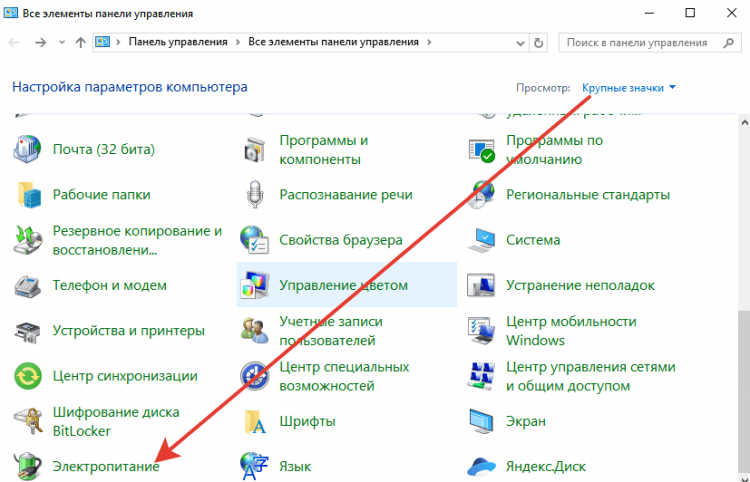
- Idite na odjeljak "Vlast".
- Pronađite korištenu shemu i pređite na njegovu konfiguraciju.
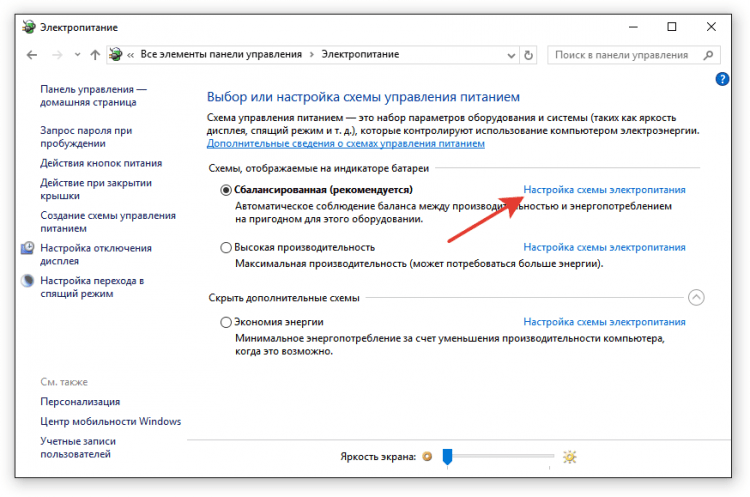
- Odaberite promjenu dodatnih parametara.
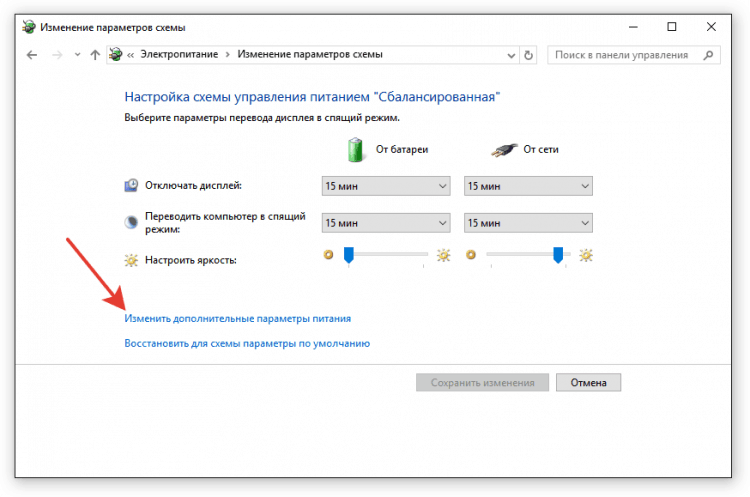
- Proširite USB parametre i postavite u bodove "Od baterije" i "iz mreže" značenje "Zabranjeno".
- Kliknite U redu da biste sačuvali konfiguraciju.
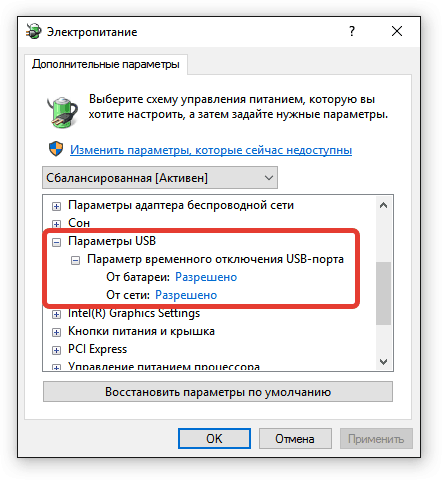
Nisam izmjerio koliko snažno utječe na trajanje autonomnog rada, zabrana automatskog zatvaranja luka, ali nema primjetne razlike. Ali problemi se uklanjaju povezivanjem vanjskih uređaja poput telefona na Androidu.
Instalacija upravljačkih programa
Kada je prva veza bilo kojeg uređaja, Windows postavlja upravljačke programe na njemu. Često ovaj postupak prolazi nezapaženo i vrlo brzo (kao u slučaju drugog telefona), tako da možda nećete ni znati o prisutnosti pametnog telefona na računalu. Ali to bi trebalo raditi ispravno.- Spojite telefon na računalo.
- Otvoren upravitelj uređaja. U Windows 10, u kontekstnom izborniku postoji odgovarajuća stavka uzrokovana klikom na desni gumb "Start". U ranijim verzijama sustava Windows, dispečer se može naći u Kontrolne ploče U načinu gledanja "Ikone".
- Provjerite sve USB kontrolere. Ako je znak uskličnika blizu jednog od njih, to ukazuje na dostupnost problema s softverom.
Da biste bili sigurni da je telefon označen u dispečeru, isključite USB kabel. Ako je nestao kontroler problema, tada ste pronašli izvor problema. Pametni telefon bez upravljačkih programa može se prikazati u drugim odjeljcima: na primjer, između ostalih ili prijenosnih uređaja.

Dakle, otkrili ste da se s vozačima telefona događa nešto čudno. Što dalje?
- Spojite telefon tako da se prikazuje u Dispečer uređaja.
- Označite ga i izbrišite.
- Ažurirajte konfiguraciju opreme tako da računalo preusmjerava telefon i započne instaliranje upravljačkih programa.
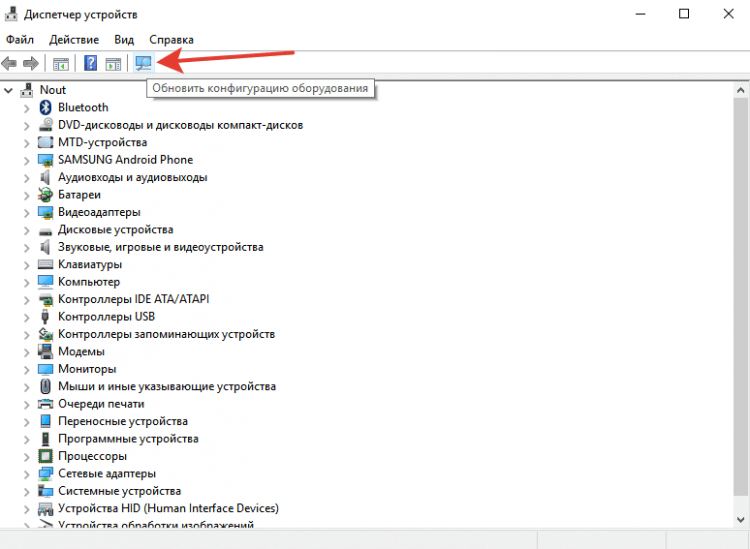
Ne možete izbrisati uređaj, već samo ažurirajte upravljački program. Kliknite na telefon s desnom gumbom, odaberite karticu "Vozač" I pritisnite "Ažuriraj". Druga je mogućnost da prvo uklonite upravljački program, a zatim ga ponovo instalirate bez dodirivanja samog uređaja.
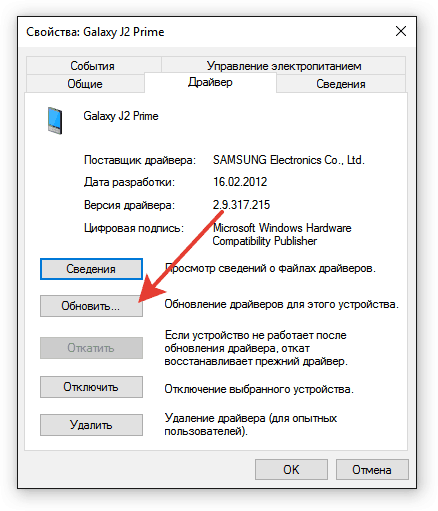
U prozoru za pretraživanje odaberite automatsko otkrivanje. Ako ste preuzeli vozač telefona s službene web stranice, možete kliknuti "Pretražite na ovom računalu" i odredite put do učitane datoteke sa softverom.
Ako imate kineski pametni telefon, to može biti drugi problem - nemogućnost pronalaska odgovarajućeg vozača na Internetu. Često se postavljaju na forume poput 4PDA, ali ako nema ničega, pokušajte instalirati univerzalni upravljački program. Naziva se Universal ADB upravljačkom programu i dizajniran je tako da osigura pravilan rad Android Debug Bridge i UtLit PC sinkronizacije s Android uređajima. Univerzalnost nije uvijek dobra, ali vjerojatno je da u slučaju kineskog telefona možete elementarno dobiti pristup sadržaju memorije.Eliminacija pogreške s kodom 19
Ako prilikom povezivanja telefona, računalo pokazuje poruku o nemogućnosti pokretanja uređaja zbog nepotpunih ili oštećenih postavki, tada morate provjeriti registar sustava. Ali budite oprezni: Uklanjanje pogrešnih zapisa može dovesti do toga da će Windows prestati raditi.- Kliknite na tipkovnicu Win+R.
- Izvoditi "Regedit".
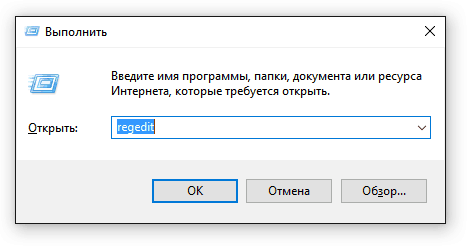
- Proširiti podružnicu HKEY_LOCAL_MACHINE/SUSTAV/CURTURECONTROLSET/CONTROL/CLASS/EEC5AD98-8080-425F-922A-DABF3DE3F69A.
- Pronađite parametar Gornji dijelovi, Odaberite i izbrišite.
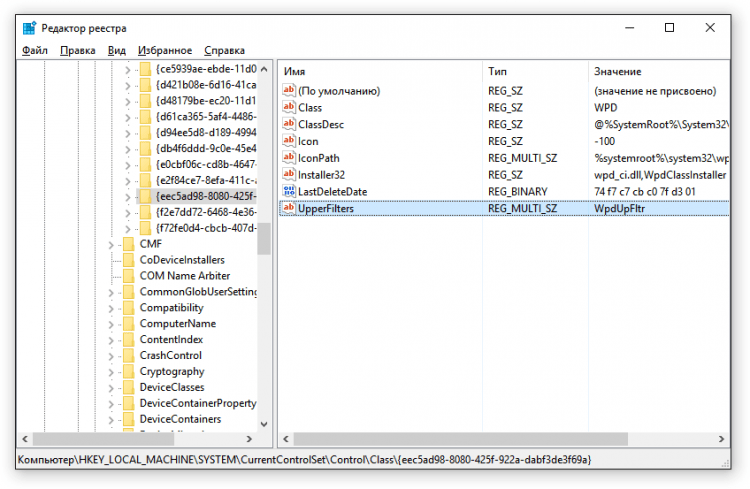
Nakon uklanjanja parametra, ponovno pokrenite računalo i pokušajte ponovno povezati telefon.
Alternativne metode prijenosa datoteka
Ako ne biste mogli eliminirati problem s vezom putem USB -a, a datoteke se moraju prenijeti trenutno, upotrijebite jednu od alternativnih metoda.- Sinkronizirati podatke putem Google Drive. Za uobičajeni rad Android je potreban Google račun, tako da definitivno imate pristup pohrani u oblaku. Datoteke možete prenijeti putem drugih usluga - Dropbox, OneDrive. Koristim Yandex.Disk.
- Pošaljite datoteke putem e -mail, glasnici ili društvene mreže. Često dodajem male datoteke u vkontakte dokumente, a zatim ih preuzmem na računalo.
- Instalirajte AirDroid aplikaciju na telefon i dobijte pristup memoriji putem preglednika na računalo.
Možete smisliti druge mogućnosti povezivanja pametnog telefona na Androidu na računalo. Na primjer, stvorite FTP poslužitelj na telefonu ili konfigurirajte daljinsku vezu putem TeamViewer. Dakle, USB nije jedini izlaz. Ali ako ožičena veza nije instalirana, i dalje biste trebali vidjeti što je razlog, a ako je moguće eliminirati.
- « Linux Mint 18 Postavke.3, 1. dio upravljački programi i kodeci
- Kako vratiti bios računala i laptopa ako je letio »

